9 Cách giúp iFan xử lý iPhone 12 sạc pin bị nóng máy hiệu quả
iPhone 12 sạc pin bị nóng máy bắt nguồn từ nguyên nhân nào và có gây ảnh hưởng đến các linh kiện các trong máy không? Trong bài viết dưới đây, Hcare sẽ giúp bạn tìm ra nguyên nhân cũng như cách khắc phục tình trạng này nhé!
iPhone 12 khi sạc pin bị nóng có sao không?
Thông thường, khi sạc pin iPhone 12, máy sẽ tỏa ra một lượng nhiệt nhẹ và điều này theo như giải thích của nhà sản xuất, sẽ không ảnh hưởng đến hiệu suất của máy. Tuy nhiên, trong một số trường hợp nhiệt độ iPhone 12 quá cao (Khi cầm vào có cảm giác hơi bỏng tay) có thể gây ra một số tác động tiêu cực như:
-
Làm giảm hiệu suất của pin.
-
Có thể khiến máy đơ, lag khi sử dụng.
-
Ảnh hưởng đến các phần cứng của máy, thậm chí có thể gây hỏng chip…
-
Nguy hiểm hơn, hiện tượng này có có thể dẫn đến việc cháy nổ pin và gây nguy hiểm cho người dùng.

Điện thoại khi sạc thường bị nóng do trở kháng của máy tỏa ra một lượng nhiệt lớn
Nguyên nhân khiến iPhone 12 bị nóng máy khi sạc pin
Dưới đây là một số nguyên nhân khiến điện thoại iPhone 12 bị nóng khi sạc pin bạn cần nắm được:
-
Sử dụng củ sạc hoặc dây kém chất lượng, khiến thời gian sạc điện thoại kéo dài, gây nóng máy.
-
Nguồn điện đầu vào chập chờn, không ổn định hoặc không phù hợp như khi sạc máy qua cổng USB trên máy tính.
-
Bạn vừa sử dụng điện thoại vừa sạc pin khiến cho máy hoạt động hết công suất, nhiệt độ tăng cao.
-
Điện thoại hoạt động và bật nhiều tính năng không cần thiết trên máy khi sạc như Wi-Fi, Bluetooth, GPS,...
-
Quá nhiều ứng dụng chạy ngầm trong quá trình sạc điện thoại.
-
iOS chưa cập nhập khiến các phần mềm trên điện thoại xung đột, máy hoạt động chậm gây nóng pin.
-
Ứng dụng trong máy xung đột với nhau.

Sử dụng cục sạc không chính hãng là nguyên nhân phổ biến khiến iPhone 12 bị nóng khi sạc
9 Cách hạn chế tình trạng iPhone 12 sạc pin bị nóng máy
Để khắc phục tình trạng iPhone 12 sạc bị bị nóng máy, Hcare sẽ chia sẻ với bạn 9 cách cực hiệu quả và nhanh chóng sau:
Sử dụng bộ sạc pin chính hãng và phù hợp
Theo như thông tin từ nhà “Táo” khuyến nghị, bạn chỉ nên sử dụng sạc Apple chính hãng với củ sạc có công suất 20W. Nếu sử dụng củ sạc có công suất dưới mức này có thể khiến iPhone 12 dễ bị nóng.
Chính vì thế, lời khuyên ở đây là bạn hãy đầu tư cho mình 1 bộ sạc chính hãng với công suất 20W nhé!

Sử dụng bộ sạc chính hãng để hạn chế tình trạng bị nóng khi sạc pin
Sử dụng chế độ làm mát trong khi sạc để giảm nhiệt độ cho máy
Trong quá trình sạc pin, sự hoạt động của trở kháng cũng sẽ tỏa ra một lượng nhiệt lớn làm nhiệt độ của điện thoại gây nóng máy. Vì thế, để giảm bớt tình trạng này bạn có thể cài đặt một số ứng dụng hạ nhiệt trên điện thoại để giúp máy ít bị nóng hơn khi sạc như Cooling Master – Phone Cooler, iPhone System Status Lite, CPU Cooler, DU Phone Cooler & Cool Master,...
Các ứng dụng này sẽ thông qua việc quét CPU để tìm ra các ứng dụng xung đột hoặc đang chạy ngầm - Nguyên nhân gây nóng điện thoại. Từ đó đưa ra cảnh báo đến điện thoại để bạn có thể đóng, xóa các ứng dụng không cần thiết.
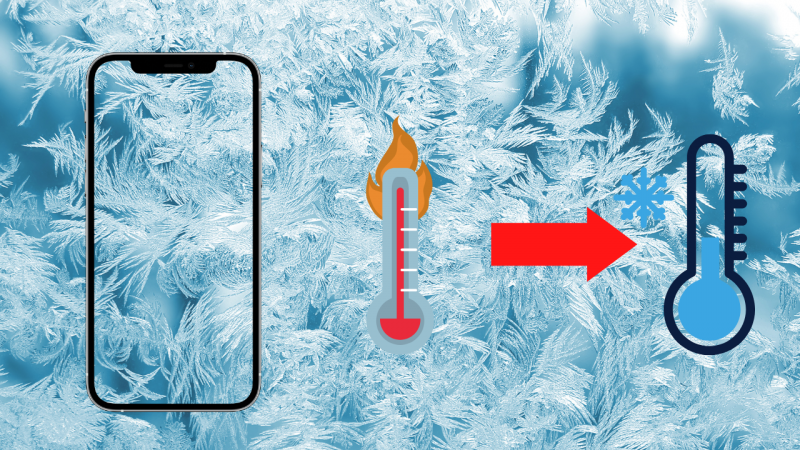
Bạn có thể cài đặt một số ứng dụng trên điện thoại để giúp máy khi sạc đỡ nóng hơn
Kiểm tra và tắt các ứng dụng đang hoạt động ngầm
Việc không tắt hẳn các ứng dụng sau khi dùng và để chúng chạy ngầm đặc biệt là các ứng dụng nặng như game, Facebook, Message,... cũng là nguyên nhân khiến cho điện thoại bị nóng khi sạc. Với trường hợp này bạn có thể xử lý bằng cách tắt hết các ứng dụng chạy ngầm để máy có thời gian nghỉ ngơi và hoạt động tốt hơn.
Có 2 cách tắt ứng dụng chạy ngầm trên điện thoại như sau:
Cách 1: Tắt trong ứng dụng đa nhiệm
-
Bước 1: Đầu tiên bạn cần mở khóa máy và vuốt màn hình từ dưới lên để mở cửa sổ đa nhiệm.
-
Bước 2: Tiếp đến bạn chỉ cần vuốt từ dưới lên trên để tắt hết các cửa sổ ứng dụng đang chạy ngầm.
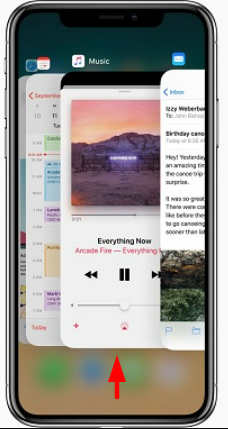
Cách tắt các ứng dụng chạy ngầm bằng cửa sổ đa nhiệm
Cách 2: Tắt ứng dụng chạy ngầm trong Cài đặt
Bước 1: Trên màn hình bạn ấn chọn vào Cài đặt, nhấn vào mục Cài đặt chung và mở vào mục Làm mới ứng dụng trong nền.
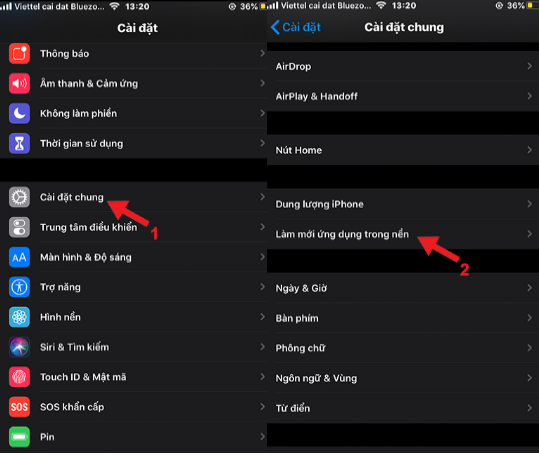
Chọn vào mục Làm mới ứng dụng trong nền để tiến hành tắt ứng dụng chạy ngầm
Bước 2: Chọn vào mục Làm mới ứng dụng trong nền và nhấn chọn mục Tắt để tắt hết các ứng dụng đang chạy ngầm. Ngoài ra, bạn có thể gạt nút để tắt từng ứng dụng đang chạy ngầm.
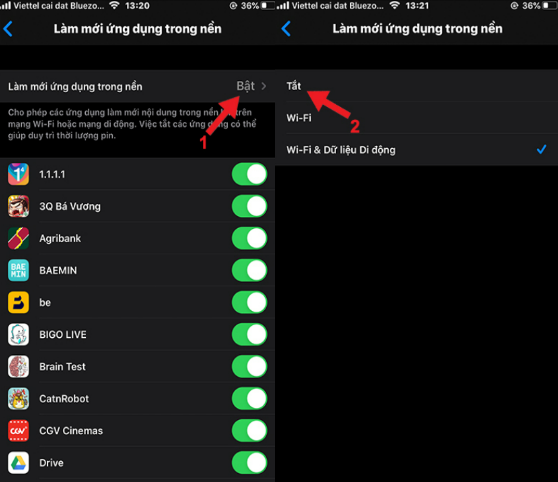
Bạn có thể tắt toàn bộ hoặc tắt từng ứng dụng chạy ngầm trên điện thoại mà mình muốn
Tắt các tính năng không cần thiết như Wi-Fi, Bluetooth, GPS
Trong quá trình sạc bạn nên tắt hết các tính năng không cần thiết như Wi-Fi, GPS, Bluetooth,... Bởi vì nếu không sử dụng các tính năng này mà không tắt đi thì sẽ rất hao pin và có thể khiến iPhone 12 nóng lên.
Để tắt các tính năng tiện ích này bạn có thể thực hiện theo các bước sau:
-
Bước 1: Vuốt màn hình từ cạnh trên cùng bên phải lên trên và bắt đầu mở vào Trung tâm điều khiển của điện thoại.
-
Bước 2: Tắt tất cả các tính năng mà bạn không sử dụng đang được bật trên màn hình.

Ấn tắt trực tiếp các tính năng tiện ích trên điện thoại
Hạn chế sạc pin qua cổng USB trên máy tính
Một lưu ý cho các bạn đang xài iPhone 12 là không nên sạc điện thoại qua cổng USB bằng laptop bởi vì hiệu suất sạc rất chậm, laptop không đáp ứng đủ điện áp sạc cho pin. Do đó cách sạc này sẽ có thể làm giảm tuổi thọ của pin thậm chí là hư pin.
Vì thế, khi sạc điện thoại bạn chỉ nên sạc bằng nguồn điện trực tiếp, lựa chọn bộ sạc chính hãng, chất lượng để phù hợp với máy.

Hạn chế xài điện thoại thông qua kết nối USD để tránh làm hỏng pin điện thoại
Không sử dụng điện thoại trong khi sạc
Việc vừa sạc pin vừa chơi sẽ khiến điện thoại hoạt động hết năng suất, làm nhiệt độ của máy tăng cao và gây nóng máy. Do đó, trong quá trình sạc các bạn nên hạn chế sử dụng điện thoại để tránh làm nóng máy và có thể gây cháy nổ.

Hạn chế vừa sử dụng điện thoại vừa sạc pin để không làm nóng điện thoại
Thiết lập lại cài đặt mặc định
Thực tế, khi điện thoại của bạn cài đặt quá nhiều ứng dụng sẽ khiến cho bộ nhớ trên điện thoại hoặc các ứng dụng xung đột với nhau. Điều này cũng sẽ khiến cho điện thoại bị nóng lên khi sạc.
Để xử lý tình huống này, bạn nên đưa máy và trạng thái Cài đặt mặc định ban đầu. Tuy nhiên cần lưu ý hành động này sẽ khiến iPhone 12 bị mất hết dữ liệu, bạn nên sao lưu trước các dữ liệu quan trọng trước khi thực hiện thao tác đặt lại nhé!
Các bước cài đặt lại mặc định của quá trình thiết lập lại đài đặt mặc định.
Bước 1: Chọn và nhấn vào ứng dụng Cài đặt, sau đó nhấn vào Cài đặt chung.
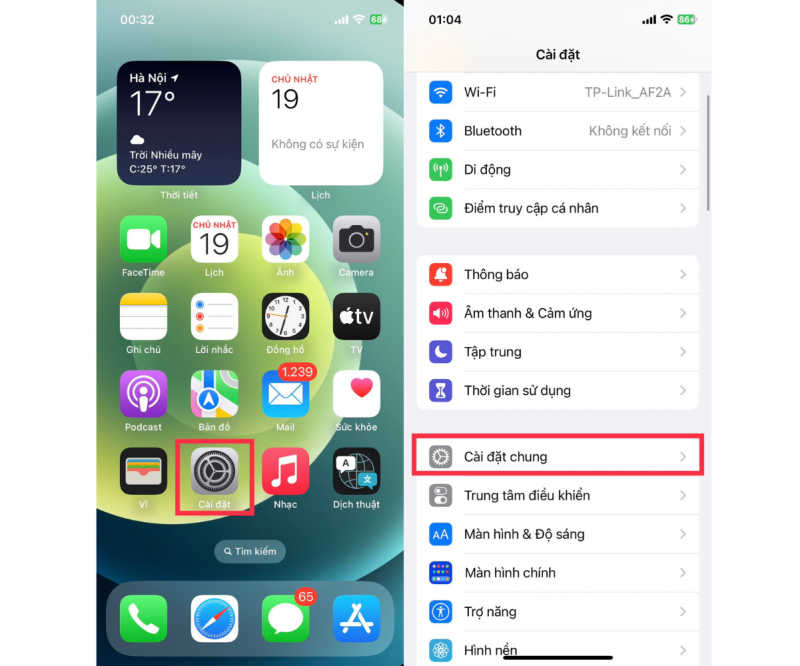
Vào cài đặt chung để tiến hành cài đặt điện thoại
Bước 2: Tìm và chọn vào mục Chuyển hoặc đặt lại iPhone, sau đó nhấn vào Xóa tất cả nội dung và cài đặt để đưa điện thoại về trạng thái cài đặt mặc định.
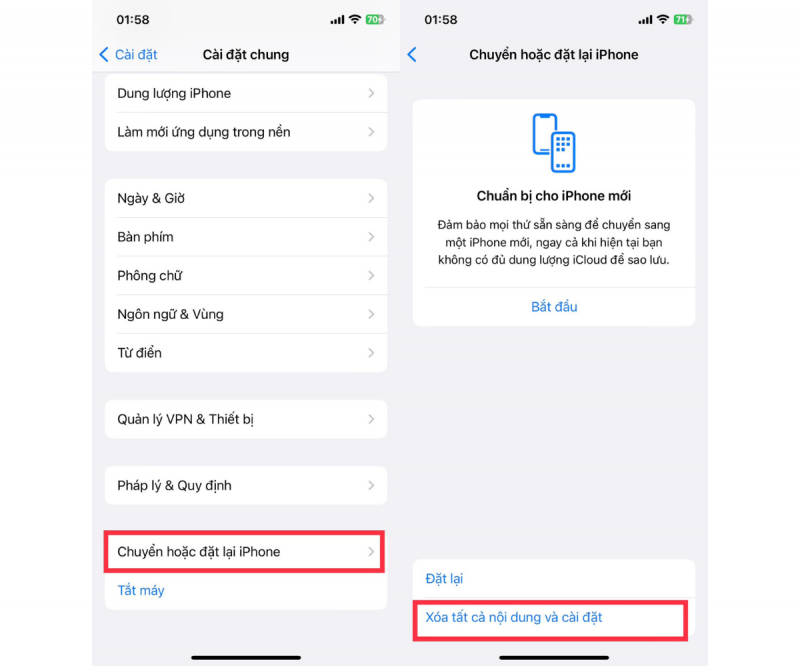
Tiến hành khôi phục lại các cài đặt ban đầu của máy
Cập nhật phần mềm mới nhất cho iPhone 12
Ngoài ra, việc cập nhật trễ hoặc không cập nhập phiên bản iOS mới cho iPhone 12 cũng dẫn đến xung đột hệ thống và làm nóng điện thoại. Với trường hợp này bạn nên cài đặt và update phiên bản iOS mới nhất để giúp máy hoạt động trơn tru và hiệu quả hơn.
Các bước cập nhật hệ điều hành iOS được thực hiện như sau:
Bước 1: Vào mục Cài đặt trên màn hình chính của máy, tìm và nhấn chọn mục Cài đặt chung.
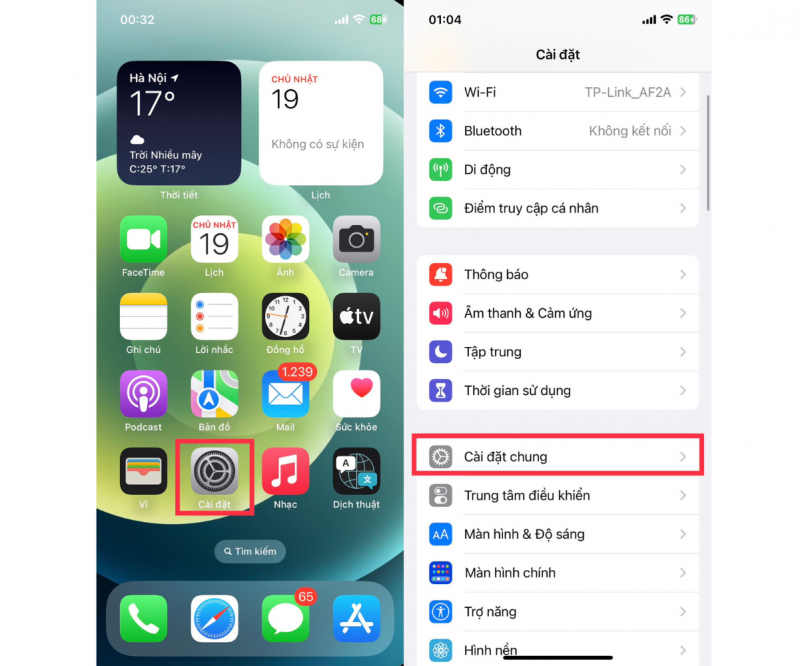
Trước tiên chọn vào mục Cài đặt để tiến hành cập nhật hệ điều hành
Bước 2: Nhấn chọn vào mục Cập nhật phần mềm, sau đó chọn vào Tải về và cài đặt để cập nhật được phiên bản iOS mới nhất cho điện thoại của bạn.
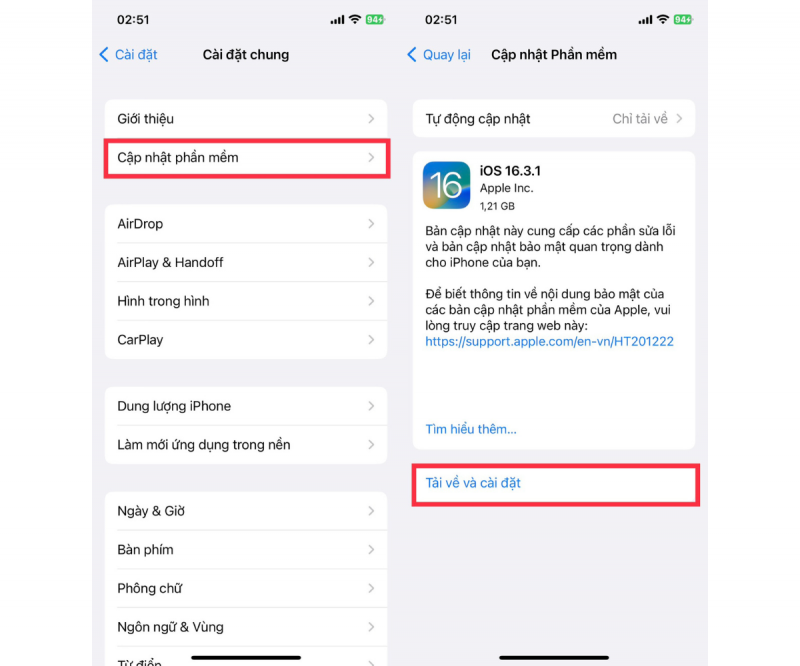
Chọn mục Tải về và cài đặt để hoàn thành việc cập nhật
Thay pin cho iPhone 12
Nếu thử hết cách các trên như điện thoại của bạn vẫn không thể khắc phục được thì có thể do điện thoại của bạn đã bị chai pin hoặc pin bị hỏng. Lúc này bạn nên kiểm tra tình trạng của pin để sửa chữa hoặc thay pin mới cho máy.
Bạn có thể kiểm tra tình trạng pin của điện thoại theo các bước sau:
Bước 1: Tìm và chọn vào ứng dụng Cài đặt trên màn hình, tiếp đến trong này bạn tìm kiếm và nhấn chọn mục Pin, chọn mục Tình trạng pin.
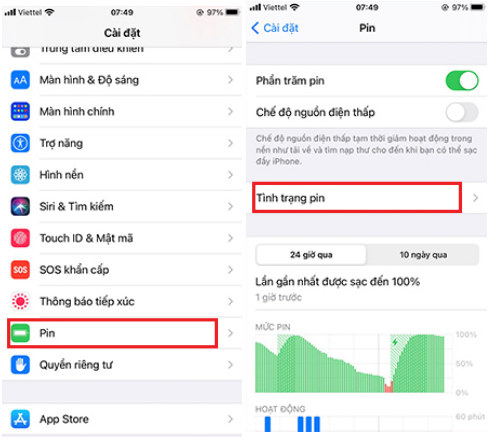
Vào mục tình trạng pin để kiểm tra tình trạng pin hiện tại của điện thoại
Bước 2: Trong mục tình trạng pin bạn cần để ý đến mục dung lượng tối đa.
-
Nếu dung lượng tối đa của máy còn trên 80% thì pin điện thoại của bạn vẫn còn tốt và còn sử dụng được.
-
Nếu dung lượng tối đa thấp hơn 80% thì chứng tỏ pin đã bị chai nặng và cần thay pin mới.
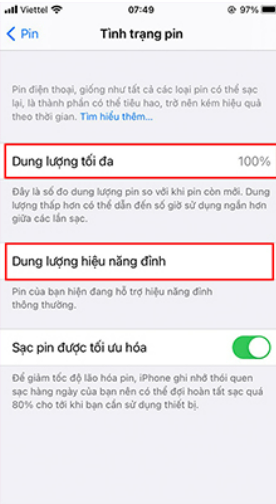
Nếu dung lượng pin tối đa nhỏ hơn 70% thì bạn nên thay pin mới cho máy
Hiện nay, Hcare đang có dịch vụ sửa chữa và thay pin iPhone 12 với giá siêu khuyến mãi chỉ từ 810.000 đồng. Với mức giá này bạn sẽ được thay pin chất lượng, chính hãng đến từ các thương hiệu nổi tiếng trên thị trường như Pisen, Dura, Vmas,...Ngoài ra, sau khi thay pin máy của bạn còn được bảo hành lên đến 12 tháng cực kỳ uy tín và đảm bảo.
Dưới đây là địa chỉ 4 cơ sở của hệ thống sửa chữa Hcare tại TP.HCM mà bạn có thể tham khảo và sửa chữa khi có nhu cầu:
Địa chỉ 4 cơ sở hệ thống Hcare trên toàn TP.HCM
Hy vọng sau khi nắm rõ các nguyên nhân khiến iPhone 12 sạc pin bị nóng máy sẽ giúp bạn sử dụng điện thoại thông minh hơn. Đồng thời với 9 cách khắc phục trên của Hcare cũng sẽ giúp bạn xử lý tình trạng nóng máy của “dế yêu” hiệu quả. Nếu còn bất kỳ vấn đề hay thắc mắc thì bạn có thể liên hệ trực tiếp đến hotline 02873002333 để được tư vấn và hỗ trợ.
Xem nhiều nhất
Điện thoại bị nổi quảng cáo liên tục nên khắc phục thế nào
681,795 lượt xem3 cách sửa file PDF bạn không thể bỏ qua - Siêu dễ
463,817 lượt xemMẹo khắc phục điện thoại bị tắt nguồn mở không lên ngay tại nhà
244,389 lượt xemCách xoá đăng lại trên TikTok (và tại sao bạn nên làm như vậy)
220,251 lượt xemLý giải vì sao màn hình cảm ứng bị liệt một phần và cách khắc phục
199,446 lượt xem

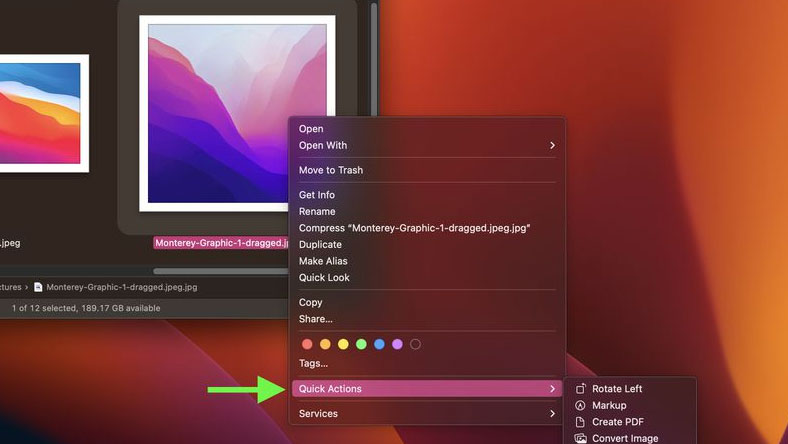


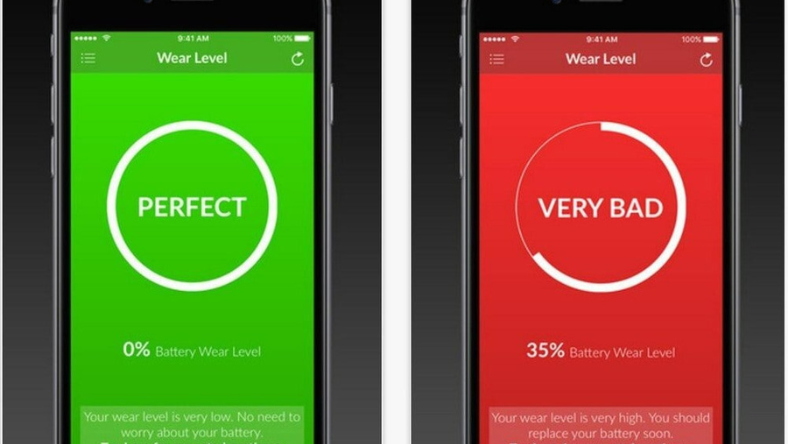








Thảo luận
Chưa có thảo luận nào về Bài viết 9 Cách giúp iFan xử lý iPhone 12 sạc pin bị nóng máy hiệu quả